如何使用 Adobe Acrobat 展平 PDF 檔案
Adobe 展平 PDF 檔案是 Adobe Acrobat DC 和 Pro DC 的一項功能,支援使用者移除 PDF 檔案中的分層,並將其呈現為可列印檔案。當您的 PDF 檔案中具備互動式元素,但您又不想在將檔案分發給更多受眾(尤其是在線上)時保持互動性,該功能非常實用。
例如,假設您有一份互動式表單,表單中填寫了特定資料,並在下拉清單、清單或單選按鈕中選擇了某些選項。如何在收件人無法變更資料的情況下共享該資料?這就是使用 Acrobat DC 展平 PDF 檔案這一功能派上用場的地方。
本文向您展示了如何使用 Adobe 展平 PDF 檔案,以及功能相同的 Adobe 替代軟體 PDFelement 。提供此替代軟體的主要原因是:Adobe Acrobat DC 和 Pro DC 的訂價相當昂貴,而我們提供的替代軟體的訂價則優惠很多,但同時亦具備了專業級 PDF 檔案編輯器的所有功能。
如何使用 Adobe Acrobat DC 展平 PDF 檔案
有幾種方法可以使用 Adobe Acrobat(甚至是其舊版本)展平 PDF 檔案。最簡單的方法是使用 Adobe 中的列印 PDF 檔案模塊來執行此操作。簡而言之,您要將檔案匯出至列印機,然後再次將其儲存為沒有圖層的簡單 PDF 檔案。由於您還可以使用 Acrobat 的 PDF 檔案優化器功能來展平 PDF 檔案的內容,因此,從技術上講,這是一種快捷方式。那種方法有些複雜,所以我們將向您展示更為簡單的方法。
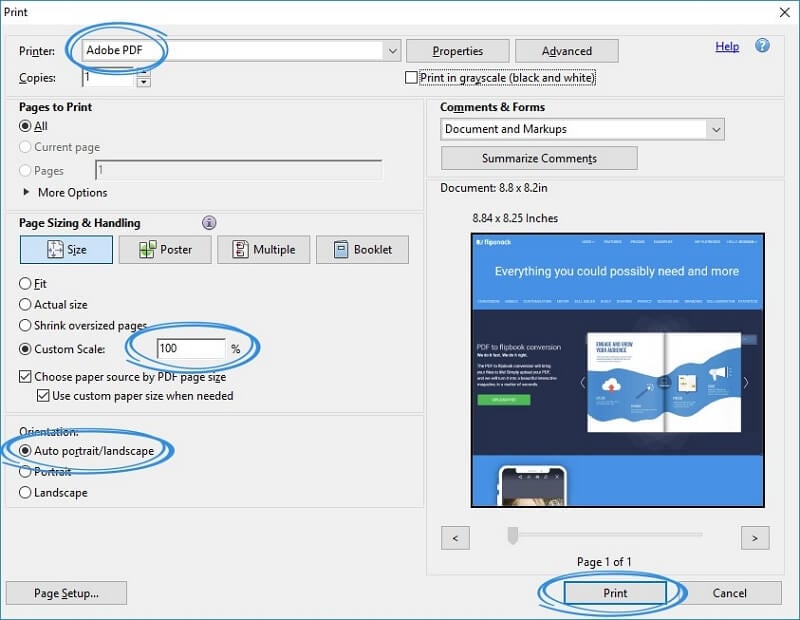
- 1.在 Adobe Acrobat DC、Pro DC 或 Adobe 更舊的版本中開啟需要展平的 PDF 檔案。
- 2.使用「檔案」→ 「列印」功能表,調用「列印」對話框。確保將列印機的名稱變更為 Adobe PDF。
- 3.變更您所需的例如方向、頁面範圍、尺寸等任何參數。
- 4.點擊「列印」按鈕時,您需要輸入儲存檔案的目標資料夾。您也可以重命名檔案,以保留原始檔案。點擊儲存,即可完成此操作。
輸出的 PDF 檔案是沒有互動式元素的展平 PDF 檔案。此功能在許多情況下都很實用(例如當您想共享已填寫的表單,但卻不想讓收件人變更表單上的內容時)。簡單來說,Adobe 展平 PDF 檔案這一功能移除了互動式元素的圖層,並使用視覺等效物替換這些元素。如果您覺得 Adobe Acrobat 的訂價過高,您也可以考慮選擇更經濟實惠的 Adobe Acrobat 替代軟體。
如何在沒有 Adobe Acrobat DC 的情況下展平 PDF 檔案
PDFelement 正迅速成為最佳 PDF 檔案編輯器的有力競爭者。展平 PDF 檔案這一功能在首頁上即可使用,即使您從未使用過該軟體,也可以更輕鬆地掌握其使用方法。以下是具體操作流程:
第 1 步:開啟 PDF 檔案
點擊歡迎頁面上的「+」按鈕,開啟檔案。

第 2 步:展平 PDF 檔案
開啟檔案後,選擇「工具」功能表項下的「展平」按鈕。
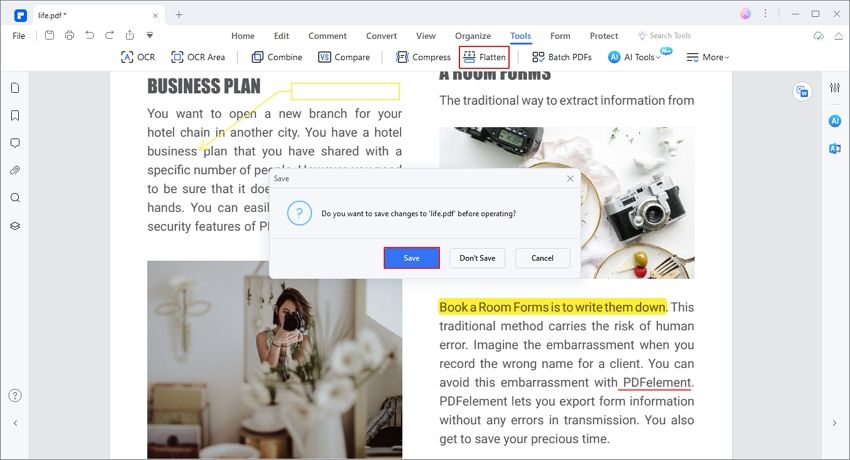
為了維持原始檔案,該軟體將生成一個名為「XXX_Flatten」的全新檔案。新舊檔案很容易辨別。不要忘記儲存已展平的 PDF 檔案。
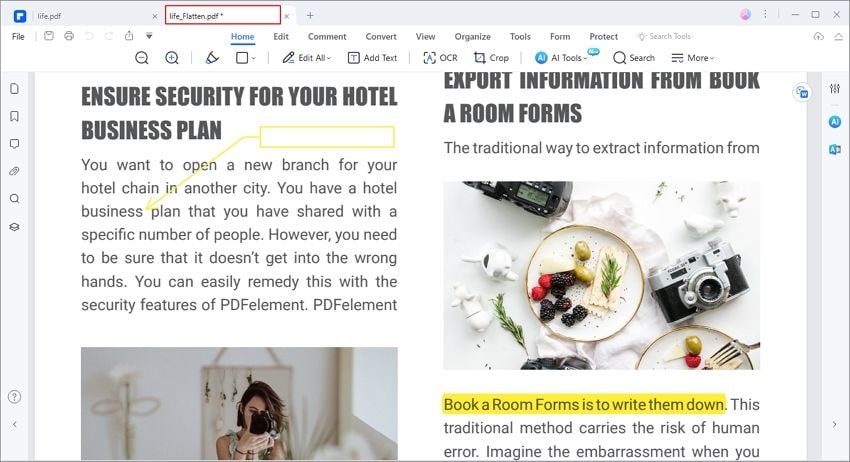
以上就是使用 PDFelement 展平 PDF 檔案的全部流程。該軟體也是一個強大的工具,能夠管理所有 PDF 檔案的工作流,且具備以下功能:
- 完全編輯 PDF 檔案,包括文字、圖片、媒體附件、註釋和標記、頁尾和頁首、浮水印、連結、表單、圖形對象等。在變更內容時,PDFelement 能夠忠實地保留版面配置,因此能夠從其他 PDF 檔案編輯工具中脫穎而出。
- 利用用於註釋、PDF 檔案簽名和安全性的一整套工具。標記您的檔案,放置合法的數位簽名,使用密碼保護檔案,並共享檔案。
- 在視覺上整理 PDF 檔案的頁面;變更頁面順序、合併和拆分檔案、擷取圖片、擷取文字資料、新增或移除頁面等。
- 填寫和簽署表單,將非互動式表單轉換為可編輯的內容,並使用進階表單欄位識別功能,從 Word 或 Excel 等其他檔案格式建立可填寫的表單。
- 執行進階 OCR 操作及批量處理大型檔案;快速將 PDF 掃描檔案轉換為可搜尋或可編輯的 PDF 檔案。OCR 準確度高,覆蓋超過 20 種語言。
- 支援將 PDF 檔案轉換為其他檔案格式,可提高使用者的工作效率。也支援由其他檔案格式建立 PDF 檔案。
PDFelement 軟體的介面設計直觀、易於使用,這是多數使用者的積極反饋。開發人員不斷重新構想使用者介面,以盡可能地為使用者提供最佳體驗。由於所需培訓時間很少,所以在不同國家/地區和大陸的擁有多個辦事處的大型組織中部署該軟體會更容易。此外,該軟體的 Windows 系統版本與 Word 等諸多 Microsoft 原生應用程式具備相似之處,而 Mac 系統版本與 macOS 系統使用者也具備相似之處。此外,該軟體還支持 iOS 系統版本和 Android 系統版本,因此您可以隨時隨地工作,甚至遠程居家辦公也不會錯過任何工作。


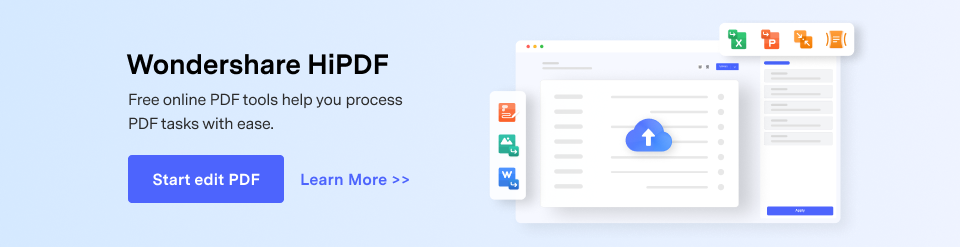


Quintela
staff 編輯